Migration d’Insights vers la console WalkMe
Aperçu rapide
WalkMe Insights, votre destination privilégiée pour comprendre la performance de vos initiatives DAP, sera progressivement intégré à la console WalkMe. Cette plateforme actualisée offre une expérience analytique plus complète pour vos initiatives DAP, et vous permet de gérer toutes vos applications WalkMe préférées, y compris Discovery, UI Intelligence, et bien d'autres à partir d'un seul endroit pratique.
De nombreuses fonctionnalités principales ont déjà été migrées vers la console. Les utilisateurs doivent commencer à se familiariser avec la console et envisager de changer. Bien que l'application Web originale, « Insights Classic », restera disponible jusqu'au 1er janvier 2026, nous vous encourageons à commencer à utiliser la console. La console Insights sera mise à jour en permanence avec les capacités les plus récentes et les plus avancées. Par exemple, la fonctionnalité nouvellement lancée de création de tableaux de bord personnalisés est désormais disponible exclusivement sur la console Insights.
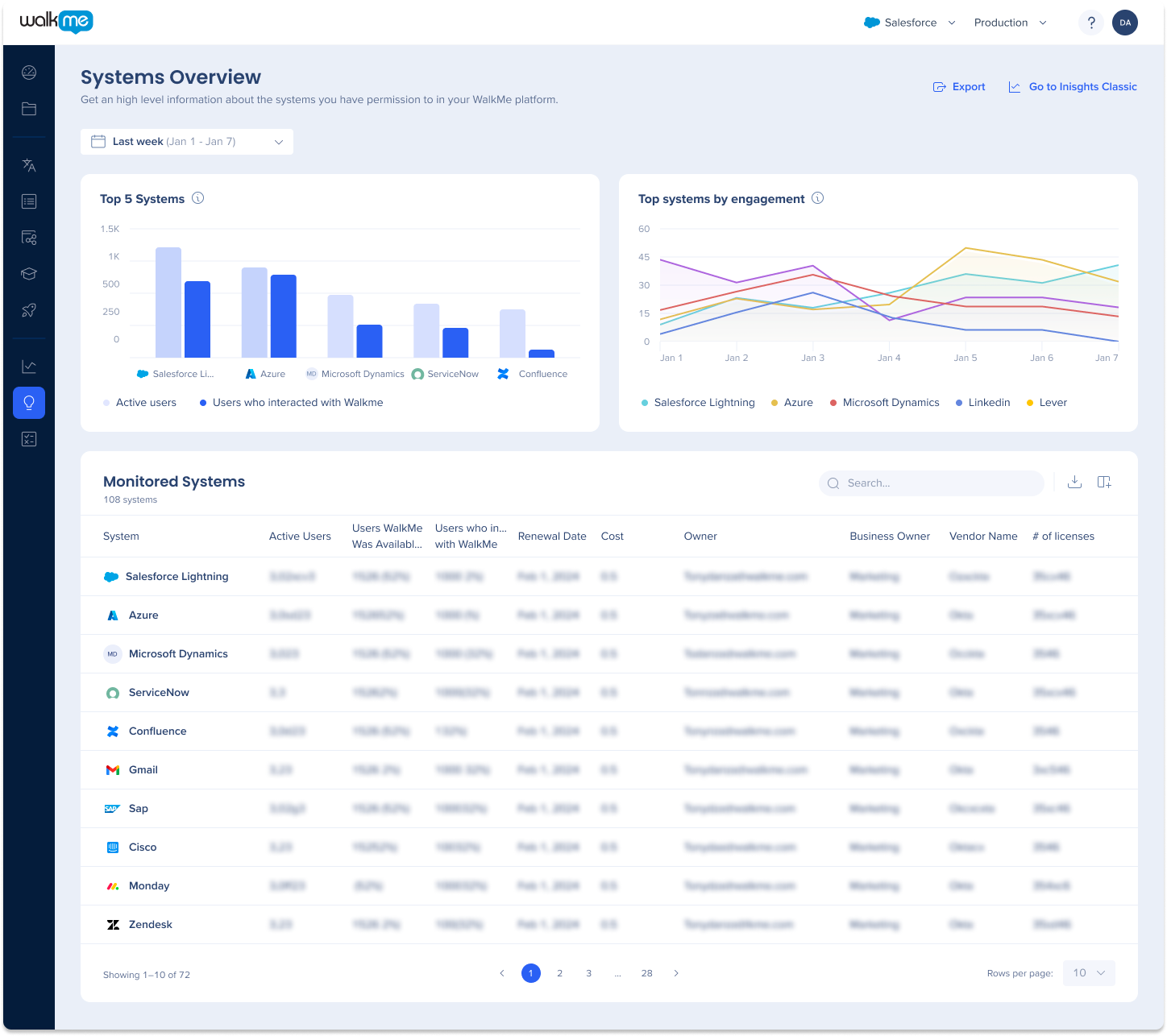
Cas d'utilisation
-
Mesurer l'utilisation et optimiser votre solution WalkMe
-
Mesurer l'utilisation et optimiser votre site Web sous-jacent
-
Analyser le comportement de vos utilisateurs finaux
-
Identifier les moments où l'utilisateur final ne s'y retrouve pas et profiter de ces opportunités pour s'améliorer
Accès
La nouvelle console Insights est située dans la console WalkMe. La page « Aperçu des systèmes » sert de tableau de bord principal pour Insights et de page d'accueil par défaut pour tous les comptes. Pour accéder à la page :
- Passez la souris sur la barre latérale de navigation dans la console.
- Cliquez sur Insights (NOUVEAU)
- Cliquez sur Aperçu des systèmes
Qu'est-ce qui a changé ?
Modifications de haut niveau
- Design : La page présente un nouveau design élégant
- Filtres améliorés : Nous avons ajouté la possibilité de sélectionner des mois et des trimestres spécifiques à nos filtres temporels pour améliorer l'expérience de l'utilisateur
- Widgets actualisés : Les widgets de mesure ont été considérablement actualisés. Les widgets obsolètes ont été remplacés par de nouvelles versions améliorées. De plus, les indicateurs réutilisés ont été dotés de nouveaux titres, d'infobulles et d'un nouveau design afin d'améliorer leur clarté et leur facilité d'utilisation.
- Exportation : À l'aide du bouton d'exportation, vous pouvez désormais exporter des pages vers des fichiers png et des widgets individuels vers des fichiers CSV / XLSX.
Aperçu des systèmes
La nouvelle page du tableau de bord Aperçu des systèmes offre une vue d'ensemble de l'utilisation des logiciels au sein d'une organisation, ce qui permet aux utilisateurs de suivre les systèmes fréquemment utilisés et ceux qui ont un engagement WalkMe élevé. Les utilisateurs peuvent également voir une liste des systèmes surveillés dans le compte WalkMe.
Les widgets ont été considérablement actualisés et vous pouvez en apprendre davantage à leur sujet ici.
Les nouvelles fonctionnalités sont les suivantes :
- Ajout de widgets à des tableaux de bord personnalisés
- Exportation des widgets vers des fichiers CSV / XLSX
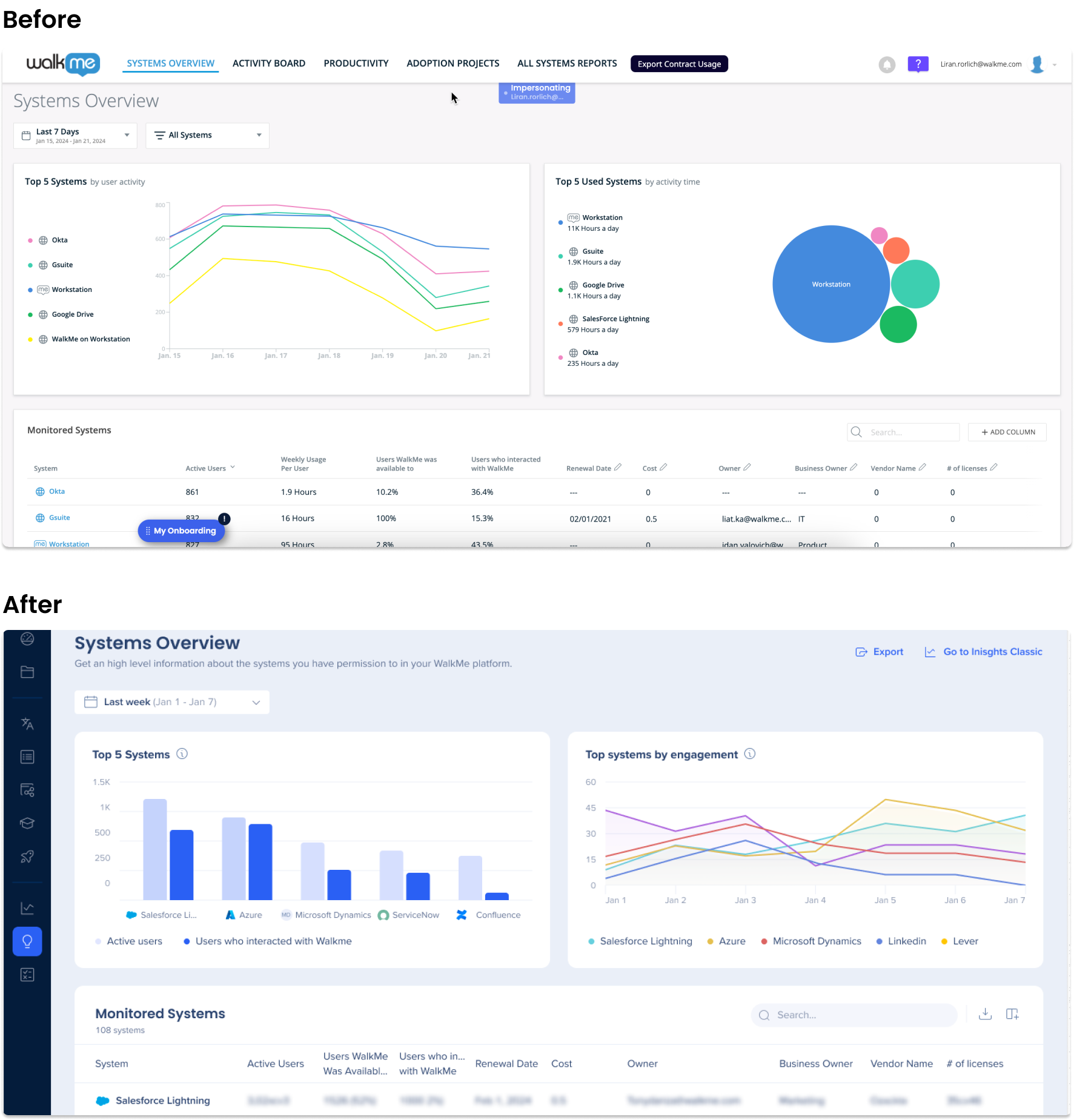
Aperçu du système
La nouvelle page Aperçu du système dans la console fournit un tableau de bord avec une visibilité sur les applications logicielles les plus couramment utilisées et l'engagement de l'utilisateur au sein des systèmes, en exploitant les données de Discovery. Elle est composée de plusieurs widgets montrant l'entonnoir d'analyse des utilisateurs, les tendances d'analyse des utilisateurs, la provenance des utilisateurs, les interactions WalkMe, les meilleurs contenus et les objectifs les plus importants.
Les nouvelles mises à jour et fonctionnalités sont les suivantes :
- Les widgets ont été considérablement actualisés, les widgets obsolètes étant remplacés par de nouvelles versions améliorées. De plus, les indicateurs réutilisés ont été dotés de nouveaux titres, d'infobulles et d'un nouveau design afin d'améliorer leur clarté et leur facilité d'utilisation.
- Déplacement de la barre latérale des applications vers les onglets de la page d'aperçu du système
- Ajout de widgets à des tableaux de bord personnalisés
- Passage d'une vue graphique à une vue en liste pour les widgets
- Lorsque vous passez la souris et cliquez sur les indicateurs relatifs aux utilisateurs dans la vue en liste, un panneau latéral s'ouvre sur les listes d'utilisateurs uniques
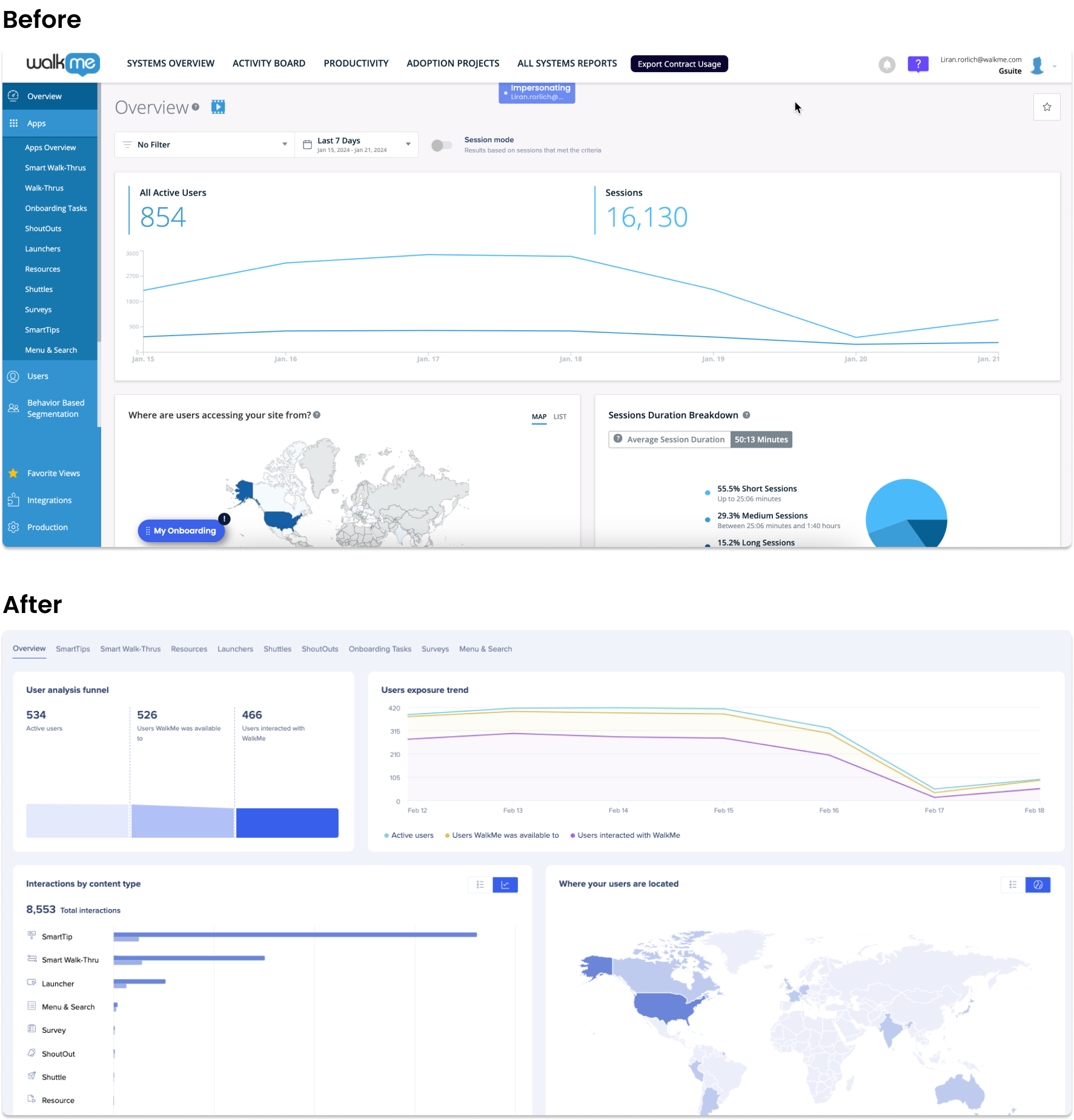
Tableaux de bord des applications
Le nouveau design permet aux utilisateurs d'accéder à l'aperçu du système et aux applications directement à partir de la page grâce à l'utilisation d'onglets. Cette nouvelle approche permet d'améliorer l'expérience de l'utilisateur comparativement à l'ancien design dans lequel les applications étaient accessibles à partir d'une barre latérale.
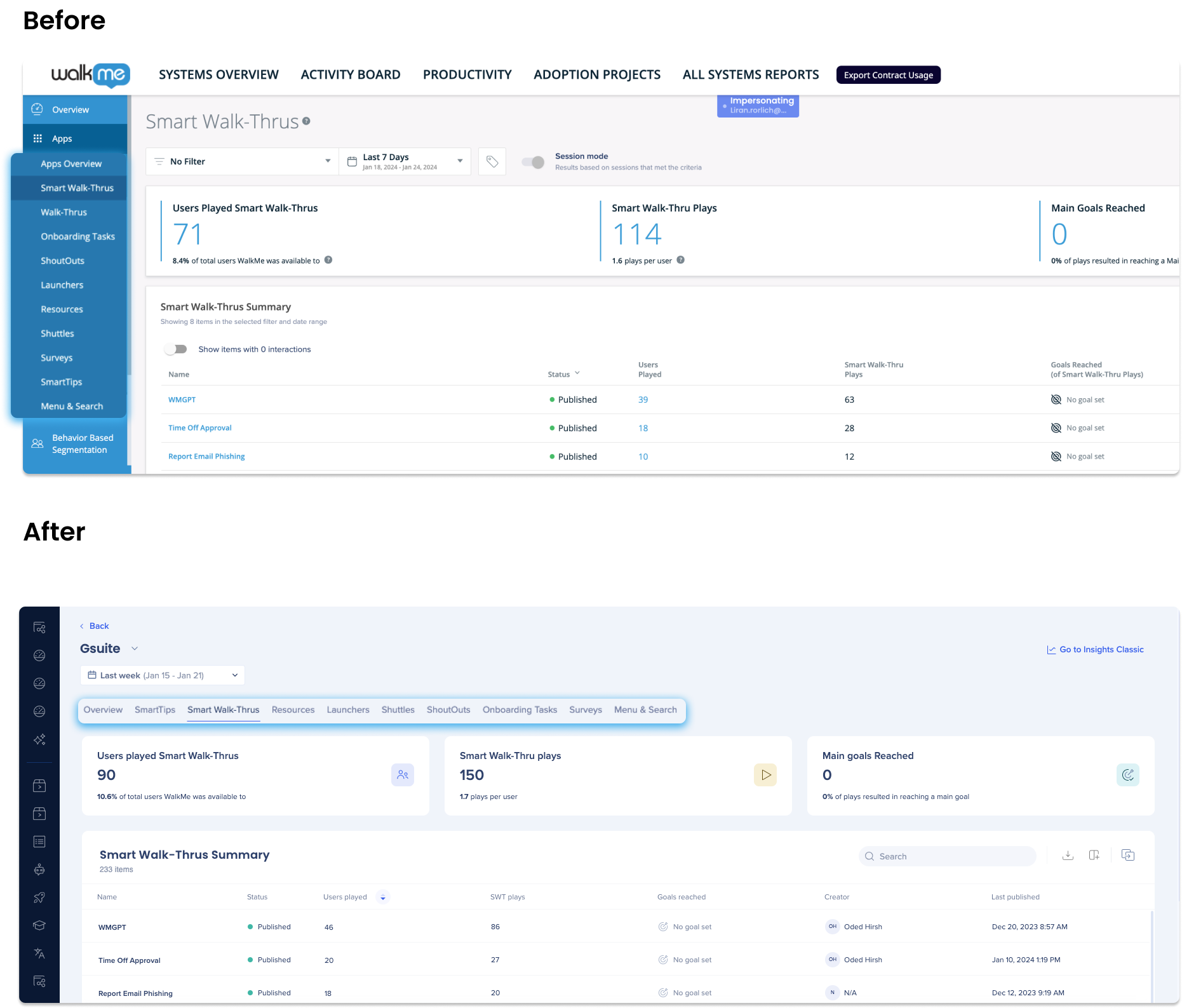
Les rapports
La page Rapports Insights est un hub central, désormais situé dans la console, où vous pouvez facilement examiner et exporter les rapports Insights et vous y abonner. En vous abonnant à un rapport, vous pouvez avoir un e-mail planifié envoyé à une liste de destinataires de votre choix.
- La nouvelle console de rapports permet la création de rapports multisystèmes
Les rapports sont composés de deux sous-onglets :
-
Galerie de rapports : découvrez des rapports prédéfinis ou créez les vôtres pour les exporter, les modifier ou vous y abonner
-
Exportations et abonnements : afficher et télécharger les rapports générés et gérer les abonnements

Événements
La nouvelle page des événements dans la console WalkMe, aide les utilisateurs à gérer et à suivre leurs événements suivis et leurs éléments engagés, le tout à partir d'une seule page. Les utilisateurs peuvent consulter une liste globale de leurs événements, ainsi que créer de nouveaux événements par le biais d'une configuration personnalisée ou d'une capture, ce qui facilite le suivi du comportement et de l'engagement des utilisateurs sur votre site Web ou votre application.
La page Événements comprend des outils de visualisation qui permettent aux utilisateurs de visualiser jusqu'à 20 événements dans un tableau et un graphique linéaire avec des filtres.
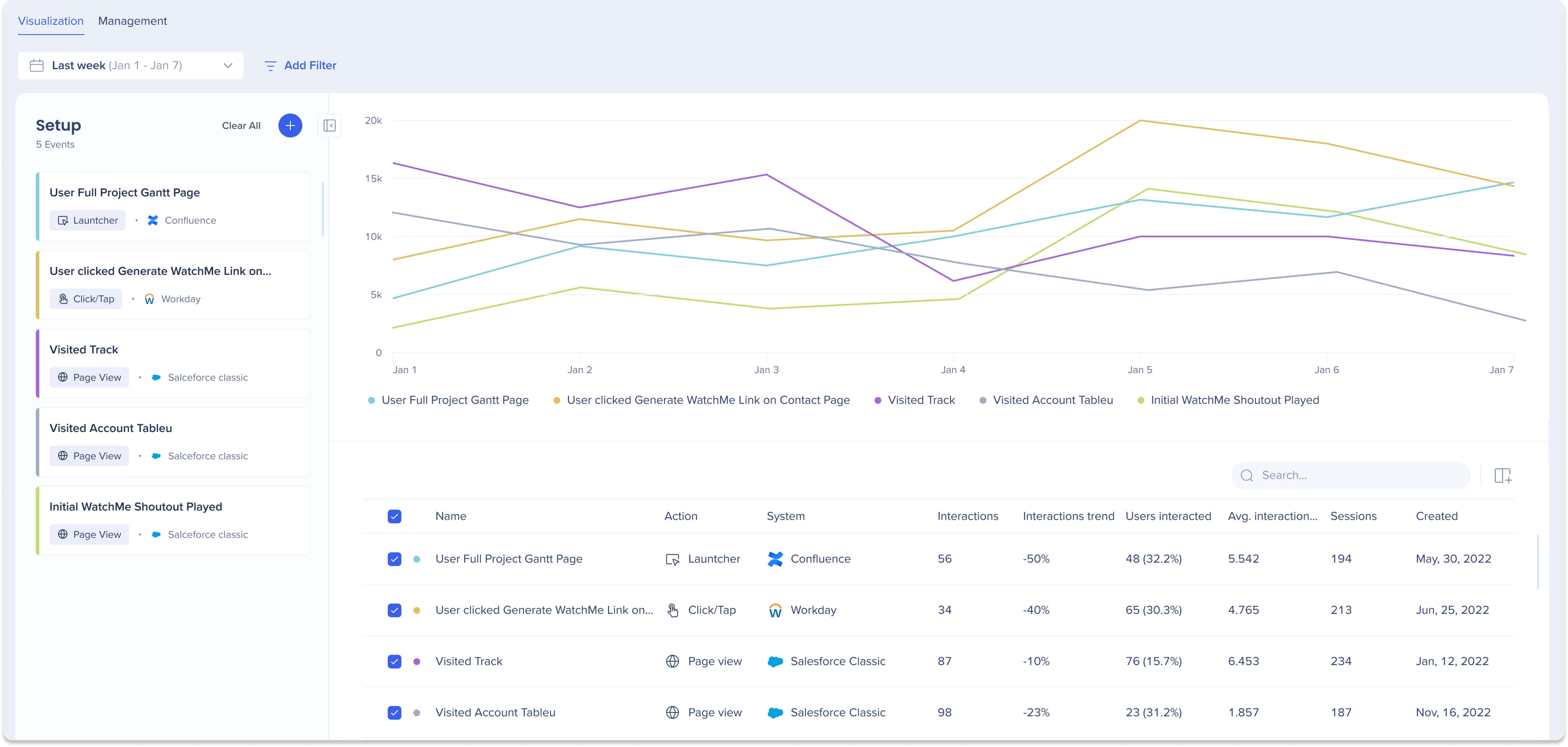
Onglet Utilisateurs actifs
L'onglet Utilisateurs actifs n'est plus une page, mais un onglet dans un aperçu du système. Il vous donne des informations précieuses sur l'activité de l'utilisateur sur votre site Web. Il fournit une liste complète des utilisateurs qui ont visité votre site pendant que WalkMe était actif, qu'ils aient interagi avec un élément WalkMe. Il vous permet de comprendre le nombre d'utilisateurs pour lesquels WalkMe était disponible et leurs caractéristiques démographiques.
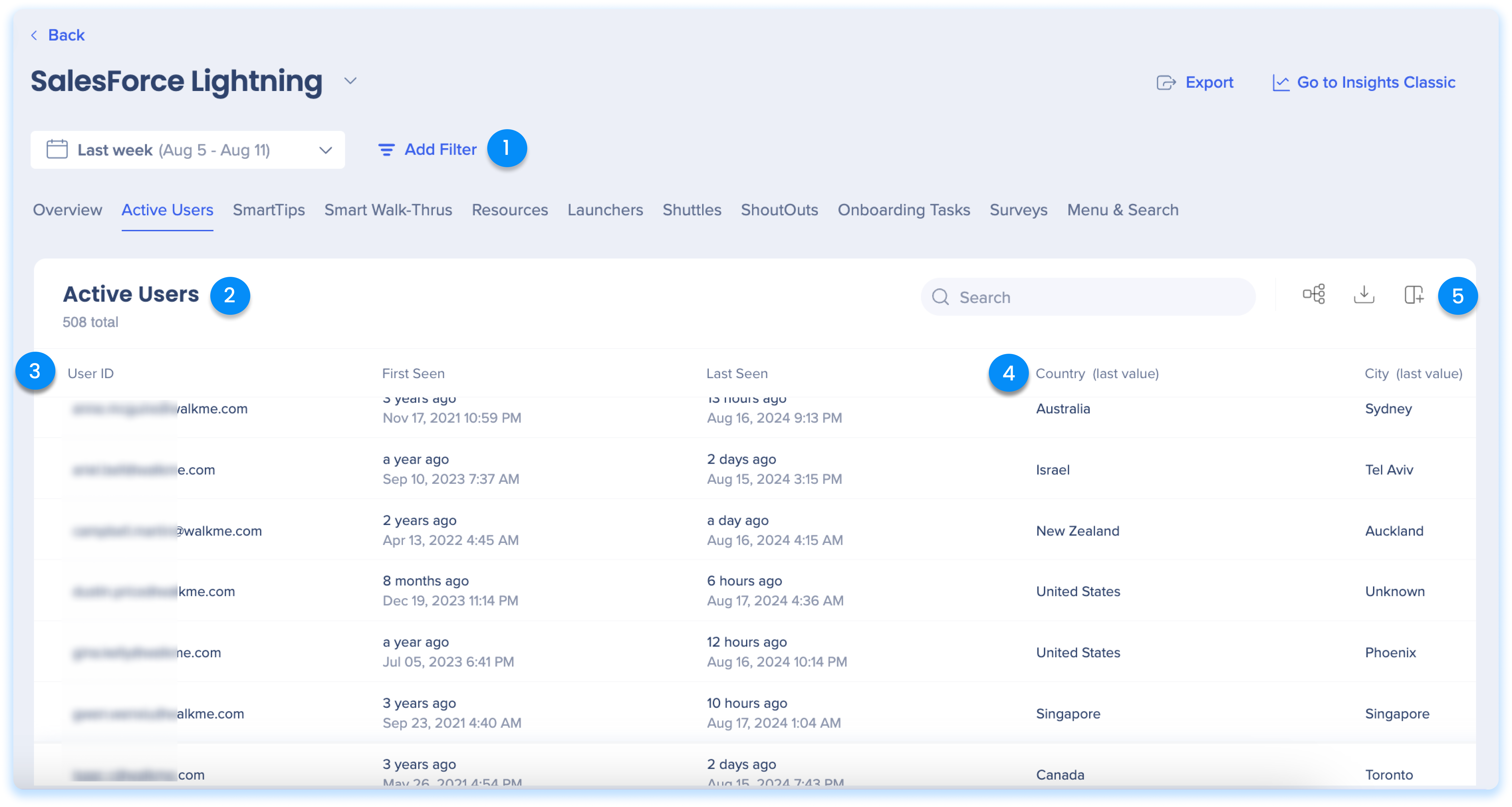
Report Builder
Le Générateur de rapports vous guide tout au long du processus de création de vos propres rapports personnalisés, en commençant par choisir un modèle qui correspond le mieux à vos besoins, et en offrant d'autres colonnes et filtres pour enrichir les données.
Le générateur de rapports de la console Insights vous permet également de créer des rapports multisystèmes et d'afficher des rapports en fonction d'un environnement spécifié.
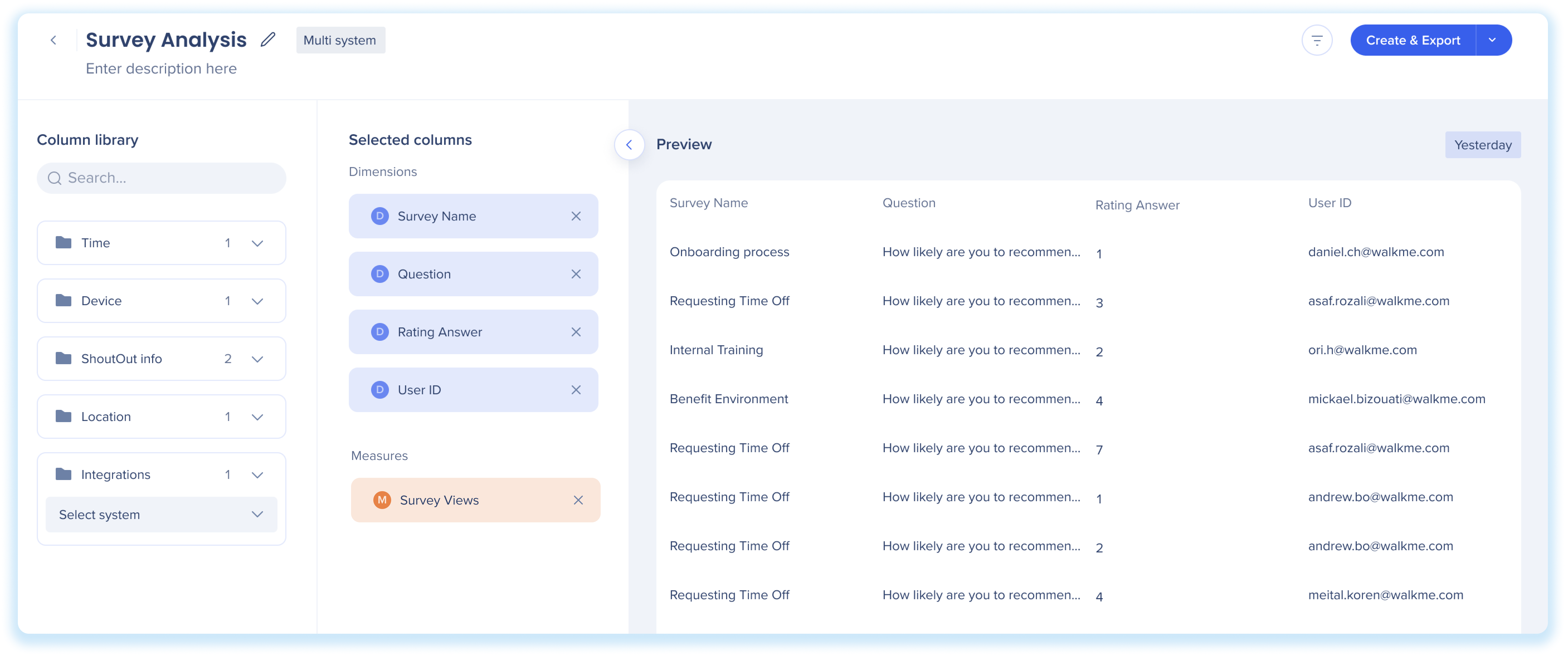
Nouvelles fonctionnalités
Tableaux de bord et widgets personnalisés
La page Tableaux de bord personnalisés permet aux utilisateurs de créer leur propre tableau de bord personnalisé. Grâce à cette fonctionnalité, les utilisateurs peuvent ajouter des widgets métriques provenant de différents systèmes afin de créer des tableaux de bord uniques. Les utilisateurs peuvent ainsi adapter leur tableau de bord à leurs besoins et préférences spécifiques. La page des tableaux de bord personnalisés est un outil précieux pour ceux qui souhaitent un moyen plus personnalisé et plus efficace de suivre leurs indicateurs et d'obtenir des informations.
NOUVEAU ! Les utilisateurs peuvent désormais créer des widgets personnalisés pour leurs tableaux de bord. Les utilisateurs peuvent choisir avec précision ce qui doit être affiché dans le widget personnalisé, ce qui leur permet de filtrer les informations inutiles et de ne mettre en évidence que ce qui est important pour eux.
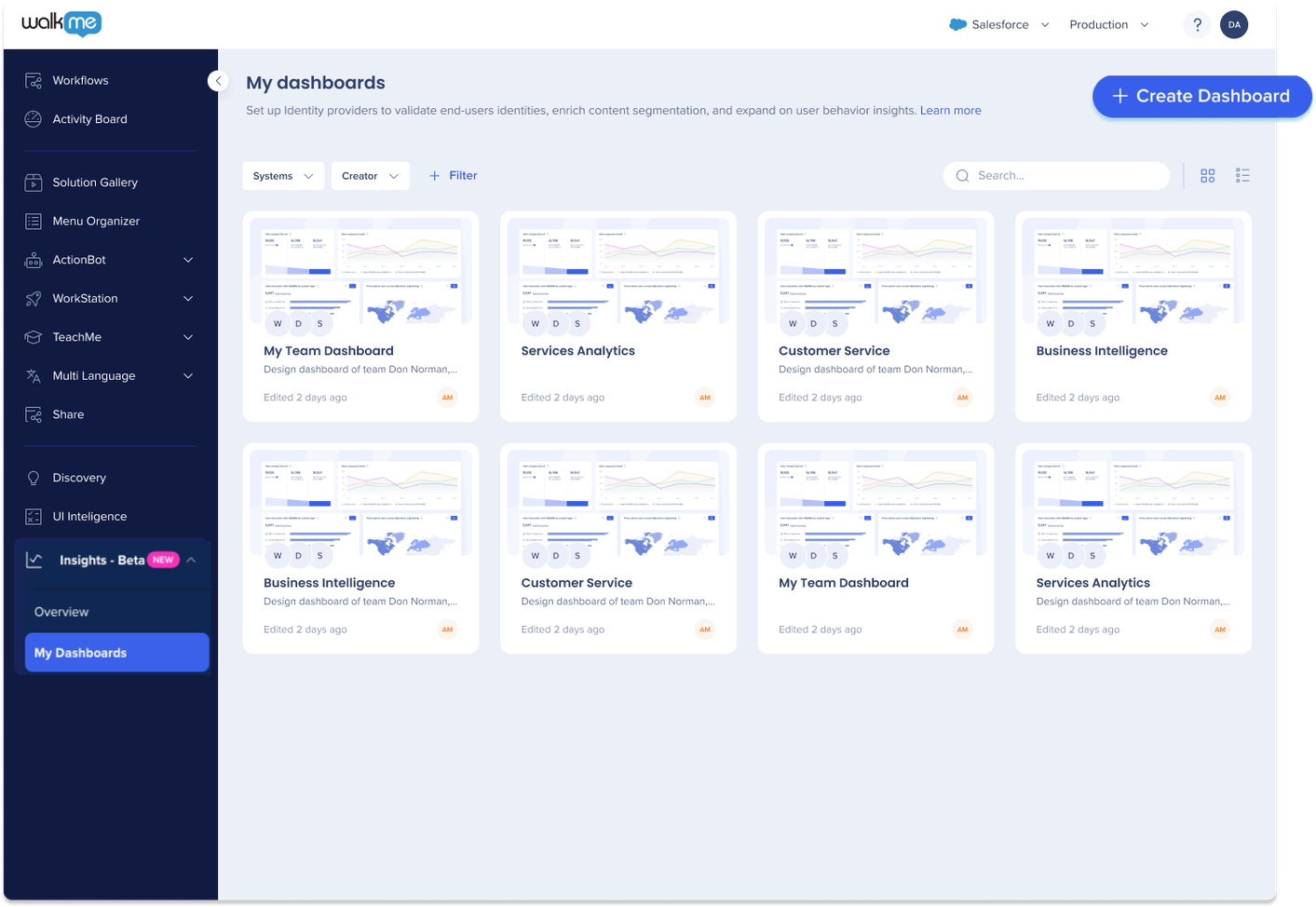
Tableaux de bord d'IA
Les tableaux de bord d'IA dans la console Insights fournissent une visibilité complète sur l'utilisation et l'adoption des produits d'IA dans votre flux de travail. Ces tableaux de bord comportent jusqu'à quatre onglets, chacun dédié à un produit d'IA WalkMe spécifique : Réponses d'IA, Barre d'action d'IA, SmartTips d'IA et Règles d'IA. Les onglets dont vous disposez dépendent de votre package d'IA.
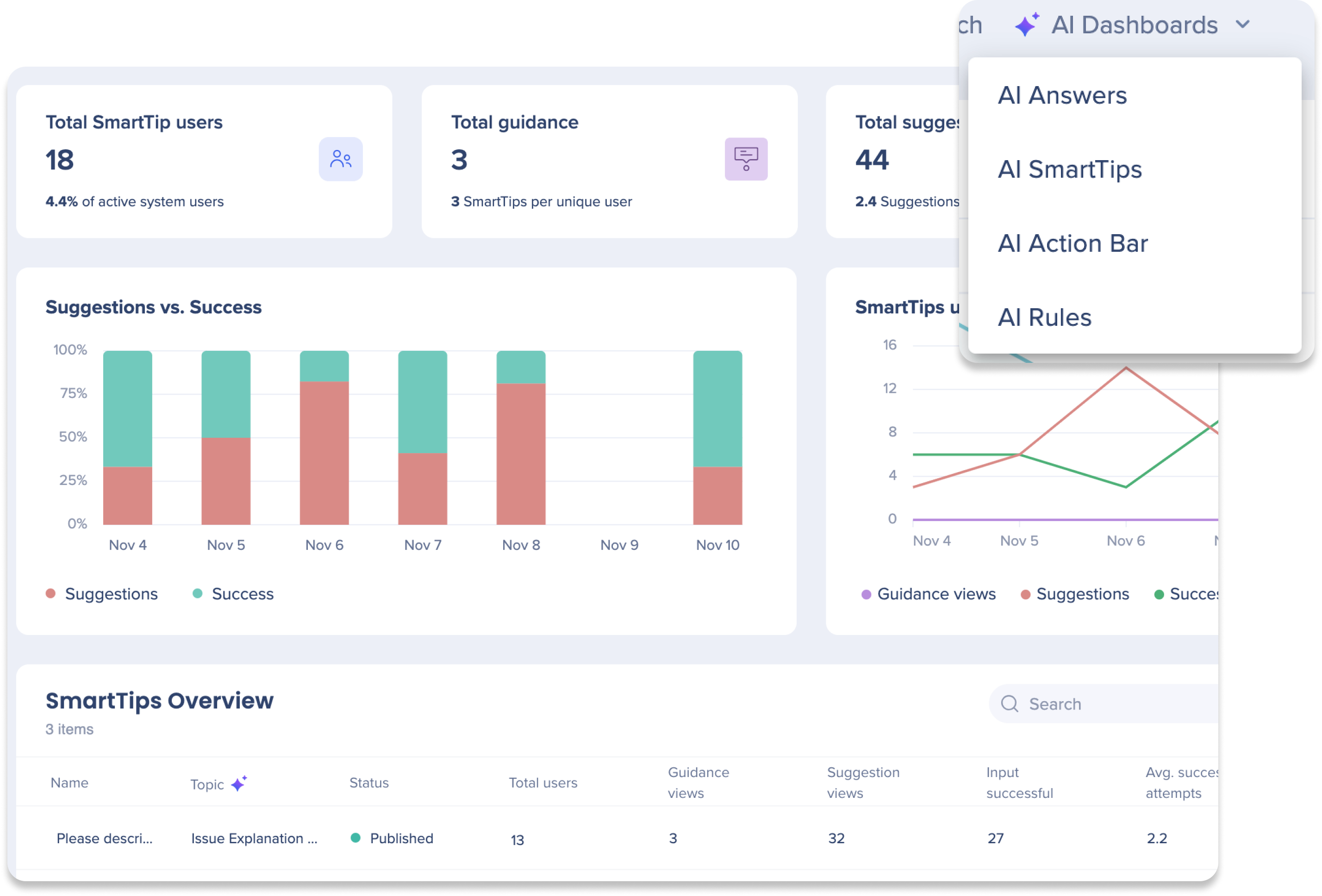
Systèmes de bureau/mobiles Analyses des systèmes
Les analyses des systèmes de bureau/mobiles dans les onglets des applications fournissent un contrôle amélioré et des informations plus approfondies sur les données d'utilisation pour les concepteurs de ces systèmes et les professionnels de l'adoption de programmes DAP. Consultez l'article Onglets des applications Insights pour en savoir plus.
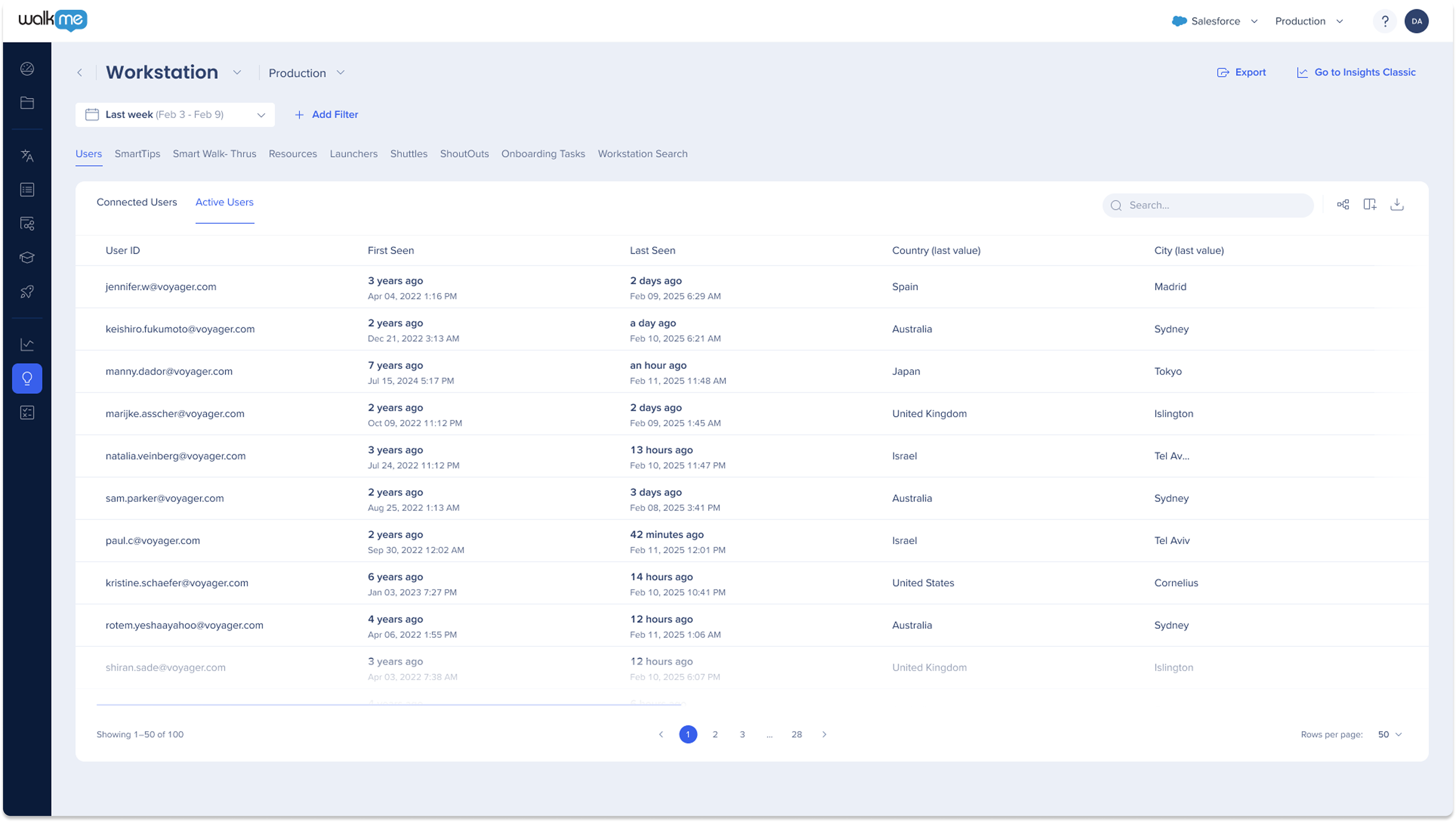
Liste déroulante Environnement
La liste déroulante Environnement permet aux utilisateurs de filtrer et d'afficher les données pour un environnement spécifique sur les tableaux de bord du système, les aidant à analyser et à gérer chaque environnement séparément.
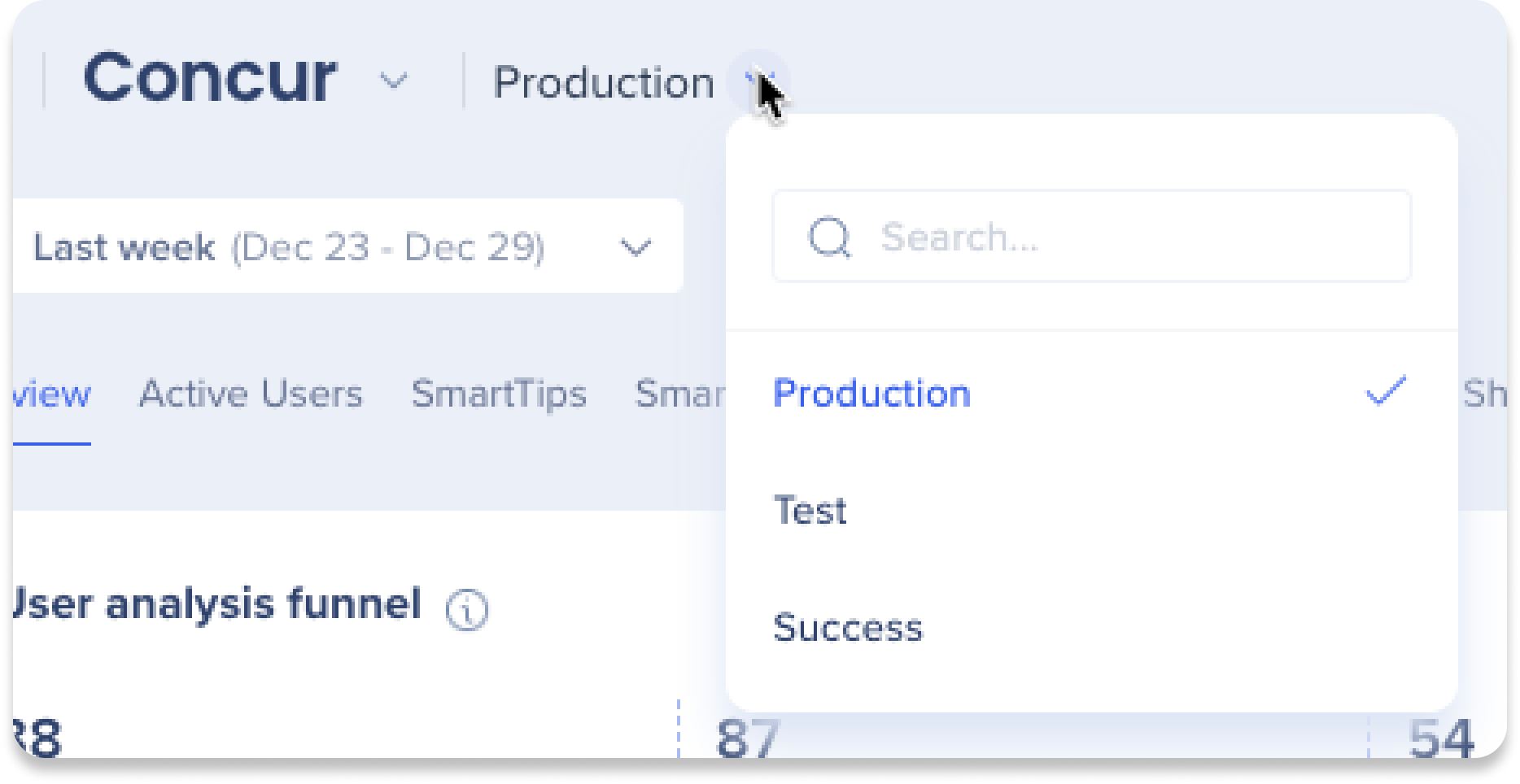
Vidéo conseil du mardi
Notes techniques
-
Pas de prise en charge du Web mobile
-
Les données affichées ne peuvent être consultées que sur la plateforme principale (Ordinateur de bureau)
-
- Insights prend uniquement en charge officiellement Chrome
- Il peut fonctionner sur d'autres navigateurs, mais n'est pas officiellement pris en charge
- Les données pour les sous-éléments supprimés ne sont pas prises en charge et ne seront affichées nulle part dans la console Insights
- Par exemple : SmartTip dans un ensemble SmartTip, étape SWT dans un SWT, question dans un Survey…
- L'anglais, le japonais, l'allemand et le français sont pris en charge
-
Lorsqu'un utilisateur est ajouté ou supprimé du système, le processus peut prendre jusqu'à cinq minutes pour se refléter dans la console Insights
-
Contrairement à Insights Classic, la sélection de fuseau horaire n'est pas prise en charge dans la console Insights
-
Toutes les données sont basées sur la période UTC +00
-
-
La console Insights examine uniquement la définition la plus à jour de l'éditeur. Les éléments secondaires qui sont supprimés ne seront pas affichés dans Insights.
-
Par exemple, une question d'enquête qui avait des réponses et qui a ensuite été supprimée ne sera pas affichée. De même pour les SmartTips et les objectifs
-
